Qué es diferente sobre el Panel de control de Windows 10, hasta ahora

Mucho está cambiando en Windows 10. El principal de ellos es un movimiento impulsado desde el antiguo Panel de control que todos conocemos tan bien, a la nueva apariencia, configuración táctil. Hoy, queremos analizar qué cambia de Windows 8.1 a 10.
Microsoft está haciendo cambios sustanciales en la interfaz de Windows 10 y, aunque el Panel de Control sigue vivo y bien, parece que la escritura está en la pared. Todavía podrá encontrar casi todos los paneles de control antiguos a los que está acostumbrado, pero algunos se han renombrado, otros se han eliminado, mientras que otros migraron a Configuración.
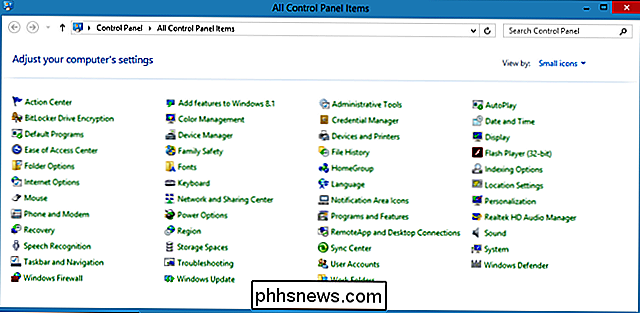
El Panel de control de Windows 8.1 Professional en una computadora de escritorio.
Si compara el Panel de control actual en Windows 8.1 (en la foto de arriba) con el más nuevo que se encuentra en Windows 10 (abajo), al principio no parece que haya mucha diferencia entre ellos. A decir verdad, realmente no lo es, pero varios elementos clave se han renombrado o movido.
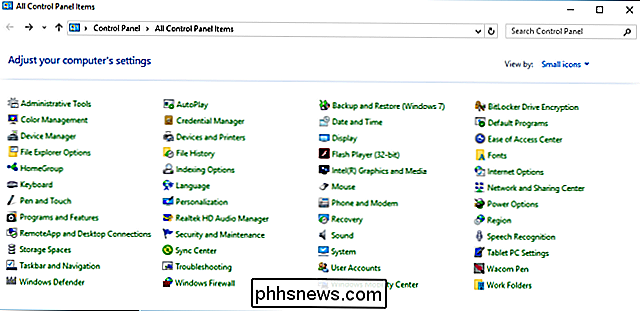
Windows 10 en una tableta Samsung agrega algunos paneles de control que no están en la versión de escritorio, pero todos los otros esenciales todavía están allí .
Con Windows 10 tan cerca de su fecha de lanzamiento del 29 de julio, sospechamos que poco más cambiará en el Panel de control antes de esa fecha, y este sería un buen momento para analizar lo que necesita saber sobre el Panel de control en Windows 10 ; es decir, lo que se ha renombrado, eliminado o trasladado a Configuración.
Conozca el nuevo Panel de control, Mismo (Casi) que el Panel de control antiguo
El nuevo Panel de control es casi exactamente el mismo que la versión de Windows 8.1 con algunos excepciones notables. Tenga en cuenta también que los íconos han sido rehechos, y en realidad es bueno que Microsoft finalmente les haya prestado atención.
Centro de Acción
¿Recuerda el Centro de Acción, donde puede verificar todas sus necesidades de seguridad y mantenimiento? El Centro de Acción no se ha ido, simplemente ha sido renombrado apropiadamente, "Seguridad y Mantenimiento".
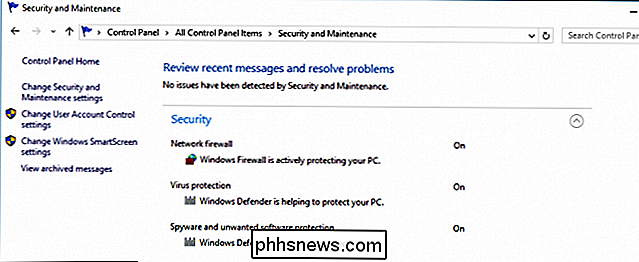
Dado lo poco que realmente usamos el Centro de Acción (como siempre), esto es algo menor, y nada parece tener cambiado con el panel de control real, por lo que solo es el Centro de Acción con un nombre más preciso.
Agregar características a Windows 8.1
El panel de control "Agregar función a Windows 8.1" se ha ido y no hay "Agregar funciones a Windows 10 "es equivalente a tener éxito, lo cual es genial porque este panel de control siempre fue inútil.
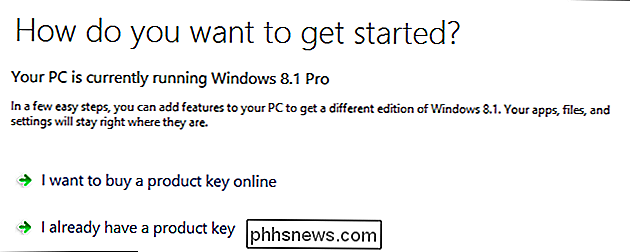
No hay necesidad de tal panel de control ya que Microsoft tiene una tienda completa para vender productos, aunque eso no siempre ha cambiado tan bien.
Copia de seguridad y restauración
El viejo Panel de control de copia de seguridad y restauración de Windows 7 ha vuelto a Windows 10, al menos por ahora.

En Windows 8.1, el foco estuvo en el historial de archivos, aunque aún podría hacer imágenes del sistema y reparar discos. El historial de archivos sigue siendo una opción si desea seguir utilizándolo en copias de seguridad incrementales.
Seguridad familiar
El antiguo panel de control de seguridad familiar simplemente le proporcionó un enlace a la configuración de cuentas donde podría configurar una cuenta para niños.
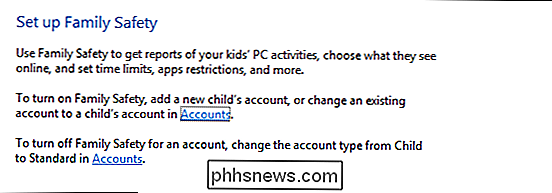
Microsoft Family Safety puede supervisar la cuenta de este niño.
Se ha eliminado el panel de control de Protección infantil, aunque todavía puede configurar cuentas secundarias en la configuración Cuentas, que luego puede monitorear con Microsoft Family Safety , si lo desea.
Opciones de carpeta
Opciones de carpeta es otro panel de control que ha sido renombrado. Anteriormente, las "Opciones de Explorador de archivos" el nuevo panel de control hace exactamente lo mismo que el antiguo.
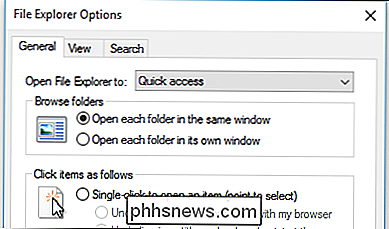
Este panel de control se ha mantenido sin cambios en las últimas versiones de Windows. Es poco probable que realmente desaparezca pronto ya que está estrechamente vinculado con el escritorio y el Explorador de archivos.
Configuración de ubicación
La ubicación es uno de esos paneles de control que se ha migrado por completo a la Configuración.
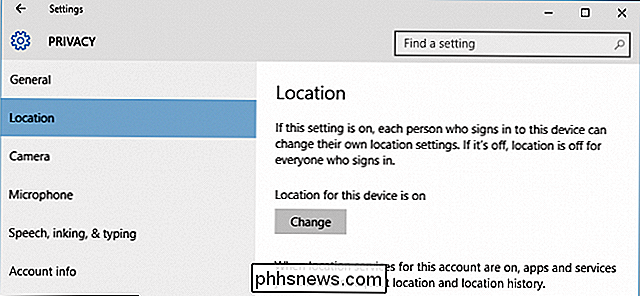
Puede encontrar la nueva configuración de Ubicación en el grupo Privacidad, junto con opciones para cambiar otras configuraciones de privacidad en la cámara, el micrófono y otros elementos.
Iconos del área de notificación
Durante más tiempo, ha podido cambiar qué iconos y notificaciones aparecen en la barra de tareas utilizando el panel de control apropiado.
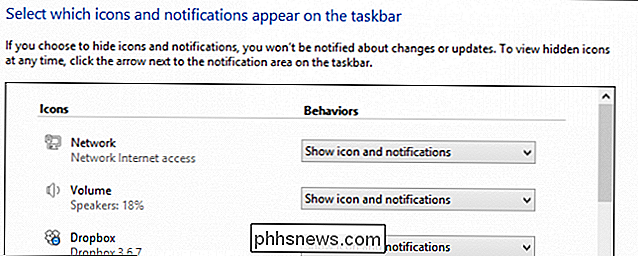
Esto, sin embargo, se ha eliminado por completo a favor de las nuevas configuraciones de notificaciones, que se puede encontrar en el grupo "Sistema" en "Notificaciones y acciones".
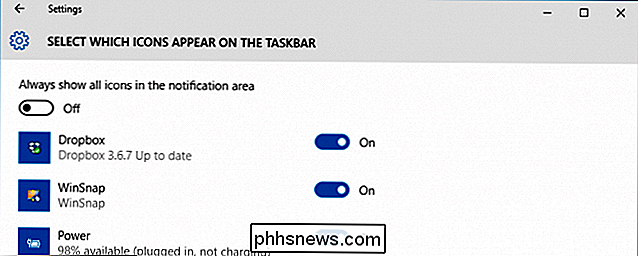
No es notablemente diferente de la versión anterior del panel de control. Puede mostrar todos los íconos a la vez o pasarlos a "Desactivado" o "Activar" uno por uno.
Actualización de Windows
Finalmente, por último pero no menos importante, Windows Update se ha eliminado por completo, renovado e integrado en la Configuración. Este es quizás el mayor cambio en el Panel de control y podría confundir a algunos que están acostumbrados a actualizar manualmente su computadora a través de la actualización anterior de Windows.
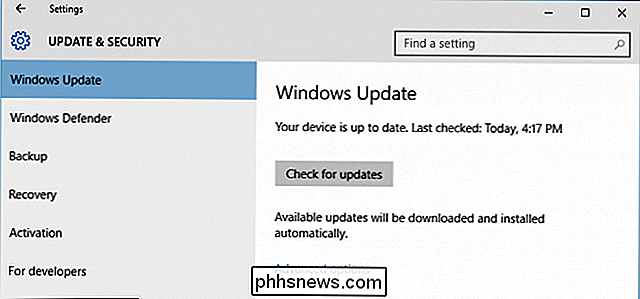
Básicamente funciona de la misma manera, por lo que no debería tener problemas para acostumbrarse. .
Más allá de esto, a medida que avanzas y exploras la nueva Configuración en Windows 10, verás que puedes hacer muchas de las mismas cosas allí que en el Panel de Control. Por ejemplo, solo en la configuración de "Actualizar y Seguridad" solo, notará que hay opciones para Windows Defender y Backup.
Ya sea que Microsoft elimine o no los paneles de control correspondientes para las cosas que ya ha migrado a Configuración, sigue siendo ser visto, pero podemos suponer que continuarán convirtiendo cada vez más funciones del panel de control en Configuración.
Desafortunadamente, no será lo suficientemente pronto para las molestias, como las alertas de notificación, que aún deben configurarse utilizando el panel de Sonido .
Si desea opinar sobre lo que piensa de Windows 10 hasta el momento, recomendamos sus comentarios en nuestro foro de discusión.

Difunde la Palabra: Ninite es el único lugar seguro para obtener Windows Freeware
Ninite es una herramienta gratuita que descarga, instala y actualiza automáticamente varios programas de Windows para ti, omitiendo la barra de herramientas maligna ofertas. Para los usuarios de Windows, es posible que Ninite sea el único lugar realmente seguro para obtener freeware. Esta aplicación es mucho más que una herramienta para que la gente de soporte técnico configure fácilmente las PC.

7 Great Firefox about: config Tweaks
Después de usar Internet Explorer durante muchos años, tengo que decir que ¡ojalá hubiera cambiado a Firefox mucho antes que a mí! Firefox es, de lejos, el navegador más personalizable que existe, con miles de extensiones y complementos que puedes descargar para ampliar las capacidades del navegador. No s



